在使用Excel进行工作之前,我们可以根据自己的使用习惯和工作需求 , 对其工作界面进行设置,比如说:在快速访问工具栏中添加经常使用的工具按钮,设置窗口颜色等 。
在快速访问工具栏中添加【新建】按钮
点开快速访问工具栏的下拉按钮,在弹出的下拉菜单中单击【新建】命令,即可将【新建】命令添加到快速访问工具栏中,再新建表格时一点即可 。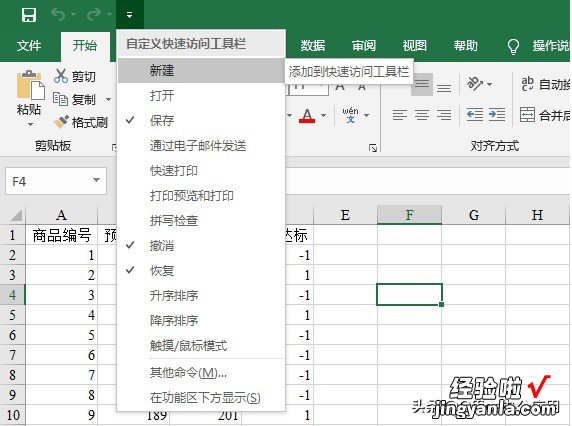
将一些常用命令添加到快速访问工具栏中
可以将一些在功能区不在快速访问工具栏显示,而又常常用到的工具按钮添加到快速访问工具栏中,例如我们把功能区中的【冻结窗口】添加到快速访问工具栏中 。1、单击【文件】命令,在【文件】选项卡中单击【选项】命令

【一 优化Excel的工作环境要做哪些】2、进入【选项】对话框,选择【快速访问工具栏】选项卡;在【从下列位置选择命令】中选择【常用命令】;在命令列表中选择要添加的命令,如【冻结窗口】;单击【添加】,进入【自定义快速工具栏】列表中;最后【确定】即可 。

在工具栏中建立一个新的选项卡
为了免去繁琐的来回切换,我们可以把常用的命令放到一个选项卡中去,以提高工作效率 。例如:我们在工具栏中添加一个【我的命令】选项卡 。1、结合前面的内容,我们进入到【选项】对话框中,选择【自定义功能区】;在右侧单击【新建选项卡】,后选中并重命名 。

2、给新建的选项卡命名后,接下来给新建的组命名 。先选中【新建组】,单击【重命名】,这个命名真的就是自定义了,呵~ ~;【重命名】后,结合前面的内容 , 就可以为新建的组添加我们常用到的命令了 。

拓展:如果不再需要自定义的命令,在【选项】的对话框【自定义功能区】选项卡中 , 单击【重置】命令,在弹出的下拉框中选择【重置所有自定义】,则可以恢复到默认设置 。
